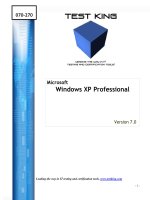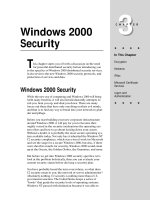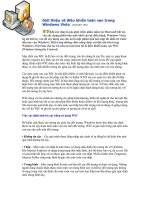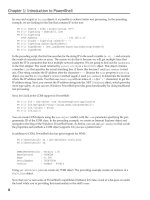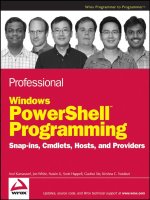Tai lieu Windows
Bạn đang xem bản rút gọn của tài liệu. Xem và tải ngay bản đầy đủ của tài liệu tại đây (1.83 MB, 26 trang )
<span class='text_page_counter'>(1)</span>Microsoft Windows ---------------------------------------------------------------------------. Bài 1: Giới thiệu khái quát về máy tính 1. Thông tin và xử lý thông tin *Thông tin: Là sự hiểu biết của con người về một thực thể nào đó. Ví dụ: Nhận xét của GVCN“Em Ngọc Hà ngoan, chăm chỉ và học giỏi” Ví dụ: Bác sỹ sau khi đo thân nhiệt cho cháu bé ghi t0 = 400C. Sốt cao *Đơn vị đo thông tin: +Đơn vị cơ bản: Bit (Binary digit) +Đơn vị thường dùng: Byte; 1 Byte = 8 Bit +Các bội số của Byte Kí hiệu Đọc là Độ lớn KB Kilo byte 1024 Byte MB Mega byte 1024 KB GB Giga byte 1024 MB TB Tera byte 1024 GB PB Peta byte 1024 TB EB Exa byte 1024 PB ZB Zetta byte 1024 EB. Độ lớn theo mũ 2 Byte 210 KB = 220Byte 210 MB = 230Byte 210 GB = 230Byte 210 TB = 240Byte 210 PB = 250Byte 210 EB = 260Byte 10. *Mã hoá: Mã hoá thông tin là biến đổi thông tin thành một dãy bit. +Bộ mã ASCII (American Standard Code for Inrormation Interchange) sử dụng tám bit để mã hoá kí tự: Chỉ mã hoá được 256 (=28) kí tự khác nhau (từ 0255) Ví dụ. A. Mã ASCII. 65. Mã hoá. 01000001. a. Mã ASCII. 97. Mã hoá. 01100001. +Bộ mã Unicode sử dụng 16 bit để mã hoá kí tự: Mã hoá được 65536 (=216) kí tự khác nhau. *Phân loại thông tin +Thông tin loại số. +Thông tin loại Phi số. -Dạng văn bản, -Dạng hình ảnh, -Dạng âm thanh,. Trang 1/ 26.
<span class='text_page_counter'>(2)</span> Microsoft Windows ---------------------------------------------------------------------------. *Xử lý thông tin bằng máy tính điện tử +Các hệ đếm thường dùng trong tin học -Hệ nhị phân (hệ cơ số 2): Chỉ dùng hai kí hiệu là chữ số 0 và chữ số 1 Ví dụ: (1010)2; (1011011)2; (1000001)2 -Hệ thập phân (Cơ số 10): Sử dụng các kí hiệu từ 0 đến 9 Ví dụ: 5; 64; 100; 120; …. -Hệ thập lục phân (hệ cơ số mười sáu) hay còn gọi hệ Hexa: Sử dụng các kí hiệu: 0, 1, 2, 3, 4, 5, 6, 7, 8, 9, A, B, C, D, E, F Ví dụ: (1BE)16; (3B4C)16 +Các cách chuyển đổi: -Chuyển từ hệ thập phân sang nhị phân: Chia liên tiếp số đó cho 2 lấy số dư cho đến khi thương bằng 0 thì dừng. Rồi đọc ngược kết quả của số dư. Ví dụ: Chuyển đổi số 10 sang hệ nhị phân ta thực hiện. Tương tự các bạn hãy đổi các số: 25, 64; 101,… -Chuyển từ hệ thập phân sang thập lục phân: Chia liên tiếp số đó cho 16 và lấy số dư đến khi nào không chia được nữa dừng lại. Rồi đọc ngược kết quả của số dư. VD: Chuyển các số: 65; 42; 77; 94 sang hệ Hexa -Chuyển từ hệ nhị phân (1001100)2 sang số thập phân: Thực hiện: 10011002=1x26 + 0x25 + 0x24 + 1x23 + 1x22 + 0x21 + 0x20 =7210 -Chuyển số thập lục phân (3B4C)16 sang số thập phân Thực hiện: 3B4C16 = 3x163 + 11x162 + 4x161 + 12x160 =1518010 Các ví dụ: + Chuyển đổi các số: 86; 75; 101; 33; 66 - Thành hệ nhị phân - Thành hệ Thập lục phân + Chuyển đổi các số sau ra hệ thập lục phân: 1000100; 1001111; 1000001; 1010101 + Số 1010110 được đổi thành số: a) 75 b) 86 c) 56 d) 68 2. Máy tính điện tử +Sơ đồ cấu tạo:. Trang 2/ 26.
<span class='text_page_counter'>(3)</span> Microsoft Windows ---------------------------------------------------------------------------. +Bộ xử lí trung tâm (CPU- Central Processing Unit) CPU là thành phần quan trọng nhất của máy tính, đó là thiết bị chính thực hiện và điều khiển việc thực hiện chương trình. (VD:Intel Pentium 4, Intel Pentium Dual) ,… Bộ điều khiển (CU- Control Unit) Bộ số học/lôgic (ALU- Arithmetic/ Logic Unit) Thanh ghi (Register):. +Bộ nhớ trong (Main Memory): Là nơi chương trình được đưa vào để thực hiện và là nơi lưu trữ dữ liệu đang được xử lí. Bộ nhớ chỉ đọc (ROM - Read Only Memory). Bộ nhớ truy cập ngẫu nhiên (RAM - Random Access Memory). +Bộ nhớ ngoài (Secondary Memory): Dùng để lưu trữ lâu dài dữ liệu và hổ trợ cho bộ nhớ trong Đĩa cứng (Hard Disk). Đĩa mềm (Diskette). Đĩa Flash (USB). Trang 3/ 26.
<span class='text_page_counter'>(4)</span> Microsoft Windows ---------------------------------------------------------------------------. +Các thiết bị vào (Input Device): Bàn phím Chuột (Mouse) (KeyBoard). Máy quét (Scanner). Webcam. +Thiết bị ra (Output Device): Màn hình (Monitor). Máy in (Printer). Máy chiếu (Projector). Headphone. +Phần mềm máy tính (Software): Gồm các chương trình. Chương trình là một dãy tuần tự các lệnh yêu cầu máy tính thực hiện. -Phần mềm hệ thống (System Software): Windows; Unix, Linux, ….. -Phần mềm ứng dụng (Application SoftWare): Microsoft Word, Microsoft Excel, Auto Cad, Internet Explorer, Photoshop,… 3. Mạng máy tính a-Khái niệm: Là tập hợp các máy tính được kết nối theo một phương thức nào đó sao cho chúng có thể trao đổi dữ liệu và dùng chung thiết bị. b-Lợi ích: Sao chép một lượng lớn dữ liệu từ máy này sang máy khác trong thời gian ngắn. Nhiều máy tính có thể dùng chung dữ liệu, các thiết bị, phần mềm hoặc tài nguyên đắt tiền như: Bộ xử lí tốc độ cao, đĩa cứng dung lượng lớn, máy in laser màu tốc độ cao,…Trao đổi thông tin một cách nhanh chóng c- Phân loại mạng máy tính: -Mạng cục bộ ( LAN: Location Area Network ) -Mạng WAN (Wide Area Network) -Mạng MAN (Metropolitan Area Network) -Mạng GAN (Global Area Network) -Mạng toàn cầu ( INTERNET ) -Mạng không dây (Wirlless) Trang 4/ 26.
<span class='text_page_counter'>(5)</span> Microsoft Windows ---------------------------------------------------------------------------. Bài 2. 1. GIỚI THIỆU +Hệ điều hành Windows xuất hiện vào thập niên 80 của thế kỷ XX (Windows 1.0, ra măt vao năm 1985. Windows 2.0, ra măt vao năm 1987. Windows 3.0, ra măt vao năm 1990. Windows 3.1, ra măt vao 2 năm sau đo. Windows 95 đươc giơi thiêu vao năm 1995. 3 năm sau la sư xuât hiên cua Windows 98. Windows XP, phiên ban Windows thanh công nhât hiên nay cua Microsoft đươc giơi thiêu vao năm 2002. Windows Vista, xuât hiên năm 2007. Va mơi nhât hiên nay, Windows 7, ra đơi vao năm 2009) +Có giao diện đồ hoạ trực quan dựa trên cơ sở bảng chọn. +Là hệ điều hành đa nhiệm của hãng MicroSoft. +Đảm bảo khả năng làm việc trong môi trường mạng. +Dễ sử dụng và phổ biến hiện nay ở Việt Nam. 2. KHỞI ĐỘNG WINDOWS +Yêu cầu:Hệ điều hành đã đýợc nạp vào bộ nhớ. +Thực hiện: Có 2 cách: -Bật nguồn khi máy đang ở trạng thái tắt -Nhấn nút Reset (máy đang ở trạng thái hoạt động) Hoặc nhấn tổ hợp phím Ctrl + Alt + Del 3. MÀN HÌNH DESKTOP. Các đối tượng ứng dụng. Thanh Công việc. Nút Start. Trang 5/ 26.
<span class='text_page_counter'>(6)</span> Microsoft Windows ---------------------------------------------------------------------------. 4. THOÁT KHỎI WINDOWS Chọn Start Turn off Computer hoặc chọn Alt + F4. Khởi động lại. Tắt máy tạm thời. Tắt máy. Huỷ bỏ lệnh. 5. CÁC THAO TÁC TRÊN CÁC ĐỐI TƯỢNG a-Thao tác trên đối tượng: -Nháy chuột trái 1 lần (chọn) -Nháy chuột trái 2 lần (kích hoạt hay khởi động) -Nháy chuột phải 1 lần (mở menu chọn: Open, delete, Rename, cut, copy, send to, properties,….) b-Chuyển đổi qua lại các cửa sổ làm việc: Khi ta làm việc đồng thời nhiều của sổ, nhưng quá trình làm việc chỉ một cửa sổ, do vậy ta có thể chuyển đổi cửa sổ làm việc bằng cách: Nháy chuột vào cửa số làm việc trên thanh công việc hoặc dùng tổ hợp phím ALT+TAB 6. KHỞI ĐỘNG CÁC CHƯƠNG TRÌNH ỨNG DỤNG Cách 1: Đối với các ứng dụng đã đưa trên màn hình Desktop: Nháy 2 lần chuột trái liên tục (Double click) vào biểu tượng ứng dụng hoặc nháy chuột phải vào biểu tượng Open Cách 2: Chọn Start à Programs à Chọn chương trình ứng dụng Các ví dụ: -Máy tính bỏ túi: Start Programs Accessories Calculator -Ứng dụng mã Code: Start Programs Accessories NotePad -Chương trình vẽ: Start Programs Accessories Paint -Chương trình soạn thảo đơn giản: StartProgramsAccessoriesWordPad • • • • •. Bài tập: Khởi động máy tính Làm quen giao diện Desktop, Mở một số ứng dụng, chuyển đổi ứng dụng làm việc, đóng các ứng dụng Khởi động và thực hiện các ứng dụng WordPad; Notepad; Calculator; Paint Thoát các ứng dụng trên. Thoát máy tính; Khởi động lại máy tính. Trang 6/ 26.
<span class='text_page_counter'>(7)</span> Microsoft Windows ---------------------------------------------------------------------------. Bài 3: I. Khởi động windows Explore: Cách 1: Nháy chuột phải vào biểu tượng My Computer à Explore. Cách 2: Nháy chuột phải tại nút Start à Explore. Cửa sổ giao diện Windows Explorer Thanh tiêu đề (Title bar). Thanh bảng chọn (Menu bar). Các nút điều khiển. Thanh bảng địa chỉ (Address). Thanh bảng công cụ (Standard bar). Cửa sổ trái: Là cấu trúc tổng thể của các thư mục trên đĩa. Cửa sổ phải: Thông tin chi tiết của các thành phần trong thư mục tương ứng. Trang 7/ 26.
<span class='text_page_counter'>(8)</span> Microsoft Windows ---------------------------------------------------------------------------. II. Các thao tác 1- Thao tác với chuột: +Di chuyển chuột: +Kích chuột (nháy chuột): Gồm nút chuột trái, nút chuột phải. Ở đây nút trái có 2 trường hợp kích 1 lần, kích 2 lần: +Kéo thả chuột. 2- Thao tác trên cửa sổ Windows Explorer: +Cửa sổ trái: Để đóng, mở thư mục gốc kích chuột vào dấu + (mở); dấu (đóng) +Cửa sổ phải: Hiển thị chi tiết trong thư mục gốc; còn sắp xếp, xem, dán, tạo mới, … III. Các khái niệm cơ bản 1-Tập tin (File): +Khái niệm: Là tập hợp các thông tin ghi trên bộ nhớ ngoài, tạo thành một đơn vị lưu trữ do HĐH quản lí. Mỗi tập tin có một tên để truy cập. +Tên tập tin: (File name) gồm 2 phần <phần tên>.[phần mở rộng] +Quy tắc đặt tên: -Tên tập tin không quá 255 kí tự. -Phần mở rộng không nhất thiết phải có. -Tên tập tin không được chứa một trong các kí tự sau: \ / : * ? “ < >| -VD: Thong bao.txt; Bao cao.doc; …. 2-Thư mục (Folder): +Khái niệm: Là nơi tổ chức, quản lý tập tin trên đĩa. Mỗi thư mục có một tên để truy cập. Thư mục được tổ chức theo cấu trúc hình cây. +Tên thư mục: Giống như tên tập tin nhưng không có phần mở rộng +Phân loại thư mục: - Thư mục gốc (root) - Thư mục con (Sub) - Thư mục rỗng (Empty) VD: Cây thư mục. Trang 8/ 26.
<span class='text_page_counter'>(9)</span> Microsoft Windows ---------------------------------------------------------------------------. 3-Ổ đĩa (Drive): Là thiết bị để truy xuất thông tin. Có các loại đĩa: Đĩa mềm (hiện nay không sử dụng); Đĩa cứng, Đĩa USB; các loại đĩa khác; …. IV. Thao tác với File, Folder, Shortcut 1- Folder (Thư mục) a- Tạo thư mục mới: +Chọn nơi chứa thư mục + File New Folder +Nhập tên thư mục thay cho New Folder. Hoặc: Kích chuột phải vùng trốngNew Folder Nhập tên thư mục b- Đổi tên thư mục: +Chọn thư mục + File Rename +Nhập tên thư mục mới Hoặc: Kích chuột phải vào thư mục Rename Nhập tên thư mục mới hoặc F2 c- Xoá thư mục: +Chọn thư mục + File Delete Hoặc: Kích chuột phải vào thư mục Delete 2- File (Tập tin) a- Tạo tập tin mới: +Chọn nơi chứa tập tin + File New text Document +Nhập tên tập tin. Hoặc: Kích chuột phải vùng trống New text Document Nhập tên tập tin b-Đổi tên tập tin: (giống thư mục) c-Xoá tập tin: (giống thư mục) d-Ký tự đại diện trong tên file: Ký tự ?: Ký tự *: 3- Create Shortcut: Tạo Biểu tượng tắt +Chọn Folder hoặc File + File Create Shortcut Hoặc: Kích chuột phải vào Folder hoặc File Create Shortcut Trang 9/ 26.
<span class='text_page_counter'>(10)</span> Microsoft Windows ---------------------------------------------------------------------------. 4- Chọn (bôi đen) Folder, File +Chọn các đối tượng liên tục -Chọn đối tượng đầu -Giữ phím Shift Kích chuột đối tượng cuối +Chọn các đối tượng không liên tục Giữ phím Ctrl Kích chuột vào các đối tượng +Chọn tất cả: Edit Select All (Ctrl+A) 5- Sao chép, cắt dán, di chuyển Folder, File a- Sao chép -Chọn Folder, File -EditCopy (Ctrl+C) -Tìm vị trí dán -EditPaste(Ctrl+V) b-Cắt dán -Chọn Folder, File -EditCut (Ctrl+X) -Tìm vị trí dán -EditPaste Dùng chuột phải -Chọn Folder, File -Kích chuột phải Chọn Copy hoặc Cut -Tìm vị trí dán -Kích chuột phải chọn Paste 6- Sao chép Folder, File vào đĩa ngoài hoặc Desktop + Chọn File hoặc Folder + File Send to ……… -Desktop: Màn hình Windows -Đĩa ngoài (USB; ….). Trang 10/ 26.
<span class='text_page_counter'>(11)</span> Microsoft Windows ---------------------------------------------------------------------------. 7- Tìm kiếm File hoặc Folder Start SearchFor Files or Folders… (hoặc File-->Search…). Nhập tên Nhập nội dung File Chọn nơi chứa Nút tìm. 8- Xem, Sắp xếp Folde, File a-Các kiểu xem: Chọn Menu: View (hoặc kích chuột phải chọn View) Thể hiện nội dung Folder, xem nhỏ trang đầu File. Kiểu xếp cạnh. Kiểu biểu tượng Liệt kê theo thứ tự Kiểu chi tiết. b-Các kiểu sắp xếp: Chọn Menu: View Arrange Icons by (hoặc kích chuột phải chọn Arrange Icons by) SX theo tên SX theo Kích thước. SX theo Kiểu Folder hoặc File SX theo cấu trúc. Trang 11/ 26.
<span class='text_page_counter'>(12)</span> Microsoft Windows ---------------------------------------------------------------------------. V- MỘT SỐ CÔNG CỤ KHÁC Chọn Tools Folder Option View. -Display the full Path in the address bar -Display the full Path in the title bar -Hidden files and Folders . Do not show hidden files and folders . Show hidden files and folders -Hide protected operating System File (recommended) ===============================. BÀI TẬP 1 1- Anh chị hãy tạo theo cấu trúc thư mục sau đây trên đĩa C hoặc đĩa D hoặc đĩa khác. VD: D:\TINHOCA LY THUYET WINDOWS Vi du.txt WORD Bao cao.doc EXCEL Luong.xls THUC HANH WORD To trinh.doc POWER POINT Giao an.ppt 2- Xem cấu trúc nhánh thư mục LY THUYET 3- Thực hiện lệnh đổi tên THUC HANH thành tên TH TIN A, đổi tên Bao cao.doc thành Bao cao thang 5.doc, tương tự như vậy anh chị đổi tên một số tập tin khác theo ý mình 4- Xoá tập tin. Sao chép tập tin trong POWER POINT sang thu mục TINHOCA. Trang 12/ 26.
<span class='text_page_counter'>(13)</span> Microsoft Windows ---------------------------------------------------------------------------. 5- Tạo một thư mục mới với tên LUU TRU, di chuyển toàn bộ các thư mục con trong LY THUYET sang LUU TRU, kiểm tra lại việc di chuyển. 6- Đặt thuộc tính Ẩn cho thư mục TINHOCA. 7- Thực hiện các cách sắp xếp, các cách xem. 8- Thực hiện tìm kiếm tập tin Bao cao thang 5.doc BÀI TẬP 2 Thực hiện lệnh Tools Folder Option để thực hiện: - Thực hiện cách chọn nháy chuột 1 lần, 2 lần (thẻ General Click items as follows) - Chọn Kiểu đường dẫn cho thanh địa chỉ Address (thẻ View Display the Full Path in the adderess bar hoặc Display the Full Path in the title bar). =========================. BÀI 4: CHƯƠNG TRÌNH PAINT Paint là một chương trình ứng dụng bổ sung theo hệ điều hành Windows, dùng để vẽ hình bitmap trong Windows. 1. Khởi động và thoát Paint +Khởi động: StartProgramsAccessoriesPaint +Thoát: FileExit 2-Cửa sổ Paint:. Hộp công cụ (Tool Box). Hộp màu (Color Box). Trang 13/ 26.
<span class='text_page_counter'>(14)</span> Microsoft Windows ---------------------------------------------------------------------------. 3. Các thao tác cơ bản a. Sử dụng các công cụ vẽ Pencil (bút chì):. Brush (Công cụ cọ vẽ tự do):. Nhấn giữ thêm phím Shift để vẽ đường thẳng Giống công cụ pencil hoặc đường xiên 45 độ. nhưng nét vẽ có hiệu quả hơn nhờ vào việc có thể chọn thêm mẫu cọ vẽ. Line: Vẽ đýờng thẳng và Xiên. Curve: Vẽ đường cong hình học. -Kéo chuột và vẽ đường thẳng xác định hai đầu Nhấn giữ thêm phím mút của đường cong Shift để vẽ các đường -Đặt chuột ở gần đoạn ngang, dọc, xiên 45 độ. thẳng và kéo chuột để . thực hiện việc uốn cong. -Thực hiện việc uốn cong 1 lần nữa rồi kết thúc. Ellipse: vẽ hình elip, nhấn thêm phím Shift để vẽ hình tròn. Polygon (vẽ đa giác). AirBrush:. Click và kéo chuột để tạo các dãy màu. Kéo nhanh để vẽ các hạt màu thưa, kéo chậm để vẽ các hạt màu dày nhờ vào việc có thể chọn thêm mẫu cọ vẽ Rectange: vẽ hình chữ nhật. -Nhấn thêm phím shift để vẽ hình vuông - Outline : chỉ vẽ đường biên - Outline fill : vẽ đường biên và tô màu - Fill: chỉ tô màu. Text : công cụ tạo chữ. - Kéo chuột để vẽ cạnh - Outline : chỉ vẽ đường đầu tiên của đa giác Tạo khung, nhập nội biên - Nháy chuột tại các vị trí dung, định dạng, điều - Outline fill : vẽ đường để vẽ các đỉnh kế tiếp của chỉnh kích thước. biên và tô màu đa giác - Fill: chỉ tô màu - Ở đỉnh cuối cùng phải nhấn đôi chuột hoặc trùng với đỉnh bắt đầu để kết thúc việc vẽ. Trang 14/ 26.
<span class='text_page_counter'>(15)</span> Microsoft Windows ---------------------------------------------------------------------------. b. Chỉnh sửa, cắt dán và sao chép Eraser: Tẩy xóa các Magnifier: Phóng to Tạo mẫu cắt hình ảnh trong vùng vẽ. hình vẽ Select. - Kéo lê chuột trái: xóa màu nền. - Kéo lê chuột phải: xoá các màu trùng với màu chữ sẽ bị xoá thành màu nền. Free from Select. 4-Xử lý tập tin: 1-Lưu tập tin: +Vào File Save +Mục Save in: Chọn nơi lưu trử tập tin +Mục File name: Gõ tên tập tin 2-Mở tập tin: +Vào File Open +Mục Look in: -Chọn nơi chứa tập tin cần mở -chọn tên tập tin Open +Mục File name: Gõ tên tập tin cần mở ===================================== Bài tập: Hãy thực hiện trong chương trình Paint. Trang 15/ 26.
<span class='text_page_counter'>(16)</span> Microsoft Windows ---------------------------------------------------------------------------. Bài 5 I. Tổng quan về Control panel 1. Giới thiệu: Control Panel là chương trình dùng để điều khiển hệ thống trong hệ điều hành Windows Khởi động: StartSettingsControl Panel Kết thúc: File Close 2. Cửa sổ Control Panel. Mỗi biểu tượng, tượng trưng cho một chức năng điều khiển hệ thống máy tính.. II. Một số thiết đặt hệ thống: 1. Thiết đặt hệ thống ngày giờ: Nháy đúp chuột chọn biểu tượng Date and Time Thẻ Date & Time Date: chọn ngày, tháng, năm. Time: chọn giờ, phút, giây. Thẻ Time Zone: - Thiết lập múi giờ thích hợp cho khu vực. -Thường chọn múi giờ (GMT+07:00) Bangkok, Hanoi, Jakarta. Trang 16/ 26.
<span class='text_page_counter'>(17)</span> Microsoft Windows ---------------------------------------------------------------------------. 2. Thay đổi Màn hình nền: Nháy đúp chuột chọn biểu tượng Display Thẻ Desktop:Thiết lập cách trang trí cho màn hình nền desktop. - Back ground: Thiết lập hình nền cho màn hình desktop. Thẻ Screen saver: Chọn chế độ bảo vệ màn hình monitor. Thẻ Appearance:Chọn cách thể hiện màu cho cửa sổ chương trình ứng dụng. Đồng thời thiết lập màu cho phông chữ của các thành phần của Windows. Thẻ Settings - Colors quality: Thiết lập chế độ màu hiển thị (16 bit, 32 bit màu) - Screen Resolution: Độ phân giải màn hình từ Less đến More 3. Bàn phím- Keyboard: Nháy đúp chuột chọn biểu tượng Keyboard Thiết lập tốc độ của bàn phím Repeat Delay: Thiết lập khoảng thời gian để nhận biết 1 ký tự được gõ lập lại. Repeat Rate: Thiết lập tốc độ lặp lại của bàn phím. Cursor blinking rate: Thiết lập tốc độ nhấp nháy của con trỏ văn bản. 4. Con chuột- Mouse: Nháy đúp chuột chọn biểu tượng Mouse Thẻ Button: Thiết lập mặc định các nút chuột +Nút chuột trái: xác nhận, giữ và kéo lê +Nút chuột phải: Menu Shortcut (Checkbox Right Hand phải được chọn) +Switch primary and secondary button: Thay đổi chức năng mặc định của chuột +Double Click Speed:Thiết đặt tốc độ nháy đôi chuột Thẻ Pointers:Thiết đặt hình dạng của trỏ chuột +Normal select: bình thường +Help select: Trợ giúp +Busy: Chờ thực hiện tác vụ +Text selsct: Dấu hiện gõ văn bản +Browse: Chọn các biểu tượng khác của chuột Pointers Options: Thiết lập tốc độ di chuyển của chuột Mục Motion -Thiết lập tốc độ di chuyển của con trỏ Slow đến Fast Display pointer trail: con trỏ khi di chuyển sẽ để lại vết nếu chọn Show pointer trail Trang 17/ 26.
<span class='text_page_counter'>(18)</span> Microsoft Windows ---------------------------------------------------------------------------. Thẻ Wheel: Thiết lập nút Scroll cho chuột 5. Phông chữ - Font:- Nháy đúp chuột chọn biểu tượng Font. Xóa một font chữ đã cài: +Chọn Font cần xóa +FileDelete Cài đặt thêm Font chữ: +File Install new Fonts +Thao tác trong hộp thoại Add Fonts -Driver: Chọn ổ đĩa chứa Fonts. -Folder:Chọn thư mục chứa các tập tin Fonts chữ để cài đặt. -List of Fonts: Hiển thị tên Fonts -Select all: Chọn tất cả các Fonts +OK 6. Regional Settings: Thiết lập hệ thống +Chọn biểu tượng Regional and Language Options. +Thao tác trong hộp thoại Regional and Language Options Thẻ Regional Options - Chọn tên quốc gia Nháy chọn Customize Để thay đổi các thông số cần thiết Thẻ Number + Dấu chấm phân cách thập phân. Dấu phẩy dùng phân cách nhóm 3 chữ số -Decimal Symbol: Dấu phân cách thập phân Trang 18/ 26.
<span class='text_page_counter'>(19)</span> Microsoft Windows ---------------------------------------------------------------------------. -Digit grouping symbol: Dấu phân cách nhóm 3 chữ số -Negative sign symbol: Dấu âm Thẻ Currency: Định dạng tiền tệ Thẻ Time: Dùng để định dạng giờ. Time Separator: Dấu phân cách giờ giờ Thẻ Date: Định dạng ngày tháng năm Tiếng Anh: mm/dd/yyyy Tiếng Việt: dd/mm/yyyy Date Separator: Dấu phân cách ngày 7- Loại bỏ các chương trình không cần thiết: (Add or Remove programs) +Chọn biểu tượng. +Chọn chương trình không cần thiết Remove OK. Trang 19/ 26.
<span class='text_page_counter'>(20)</span> Microsoft Windows ---------------------------------------------------------------------------. Bài 6:. Khái niệm: +Mạng máy tính là mạng của hai hay nhiều máy tính được nối lại với nhau bằng một đường truyền vật lý theo một kiến trúc nào đó. +Mạng có thể có kiến trúc đơn giản như hình dưới đây: Mạng đơn giản nhất. `. Mạng cục bộ đơn giản. Mạng LAN đơn giản. `. Mô hình mạng Sao (Stat). Mô hình dạng tuyến (bus). Mô hình dạng vòng (Ring). Mô hình kết hợp Trang 20/ 26.
<span class='text_page_counter'>(21)</span> Microsoft Windows ---------------------------------------------------------------------------. Mạng đơn giản nối lại với nhau như hình sau: Một hệ thống mạng tổng quát được cấu thành từ 3 thành phần: +Đường biên mạng (Network Edge): Gồm các máy tính (Host) và các chương trình ứng dụng mạng (Network Application) +Đường trục mạng ( Network Core): Gồm các bộ chọn đường (router) đóng vài trò là một mạng trung tâm nối kết các mạng lại với nhau. +Mạng truy cập, đường truyền vật lý (Access Network , physical media): +Gồm các đường truyền tải thông tin. Mạng truy cập: Cho phép nối các máy tính vào các router ngoài biên. Nó có thể là những loại mạng sau: +Mạng truy cập từ nhà, ví dụ như sử dụng hình thức modem dial qua đường điện thoại hay đường ADSL. +Mạng cục bộ cho các công ty, xí nghiệp. +Mạng không dây.. Trang 21/ 26.
<span class='text_page_counter'>(22)</span> Microsoft Windows ---------------------------------------------------------------------------. Phân loại mạng. Mạng không dây +Nếu phân biệt mang theo tiêu chí hữu tuyến hay vô tuyến thì ta có thêm các loại mạng không dây sau: +Nối kết hệ thống (System interconnection) -Mạng này nhằm mục đích thay thế hệ thống cáp nối kết các thiết bị cục bộ vào máy tính như màn hình, bàn phím, chuột, phone, loa ,.... -Hình (a) Thiết bị không dây, (b) Mạng cục bộ không dây +Mạng cục bộ không dây (Wireless LANs): -Tất cả các máy tính giao tiếp với nhau thông qua một trạm cơ sở (Base Station) được nối bằng cáp vào hệ thống mạng. +Mạng diện rộng không dây (Wireless WANs): Thông thường mạng điện thoại di động số thuộc dạng này. Với các công nghệ mới cho phép băng thông mạng có thể đạt đến 50 Mbps với khoảng cách vài kilomet. Trang 22/ 26.
<span class='text_page_counter'>(23)</span> Microsoft Windows ---------------------------------------------------------------------------. Truy cập Internet Khởi động Internet 2 cách: 1: Start Programs Internet Explore 2: Nháy chuột vào biểu tượng Internet Explore. Giao diện trên internet. Cách tạo hòm thư trên Google: Khởi tạo Web Site: www.Google.com.vn. Trang 23/ 26.
<span class='text_page_counter'>(24)</span> Microsoft Windows ---------------------------------------------------------------------------. Kích vào đây để tạo tài khoản. Trang 24/ 26.
<span class='text_page_counter'>(25)</span> Microsoft Windows ---------------------------------------------------------------------------. Cách mở hòm thư trên Google: Khởi tạo Web Site: www.Google.com.vn. Kích vào Gmail để bắt đầu. Nhập tên tài khoản của bạn Nhập Mật khẩu. Kích vào đây để vào hòm thư. Trang 25/ 26.
<span class='text_page_counter'>(26)</span> Microsoft Windows ---------------------------------------------------------------------------. Chúng ta đã thành công tong việc mở hòm thư. Nhiệm vụ bên trong ta mở nội dung thư đã nhận, soạn thư để gửi cụ thể: +Mở thư: Chọn Hộp thư đến. Kích chuột vào đây để đọc thư +Gửi thư: Chọn Soạn thư. Nhập địa chỉ Email người thứ 1. Nhập địa chỉ Email người thứ 2 Nhập địa chỉ Email người thứ 3. Nhập Chủ đề của thư. Nhập Nội dung thư. =======================================. Trang 26/ 26.
<span class='text_page_counter'>(27)</span>